So fügen Sie mehrere Google-Konten zu Google Home hinzu

Google Home wurde als freigegebenes Gerät konzipiert, das von allen Nutzern im Haus verwendet werden kann. Jetzt hat Google es endlich möglich gemacht, verschiedene Personen zu erkennen und personalisierte Informationen an alle Personen zu geben, die ihre Google-Konten verwenden. So richten Sie sie ein:
Die Multi-User-Funktion von Google Home wurde so konzipiert, dass sie so einfach wie möglich funktioniert. Es verwendet Sprachtraining, um zu lernen, wie Ihre Stimme klingt. Sie können dann benutzerdefinierte Informationen eingeben, wenn Sie Dinge wie "Erzähl mir von meinem Tag" oder "Was ist auf meiner Einkaufsliste?" Angeben. Sie können bis zu sechs Personen zu einem Google Home hinzufügen, sodass jeder in Ihrer Familie ein einzelnes Gerät teilen kann .
Mehrbenutzer vom primären Telefon einrichten
Öffnen Sie zum Einrichten die Google Home App und tippen Sie oben rechts auf das Gerätesymbol.
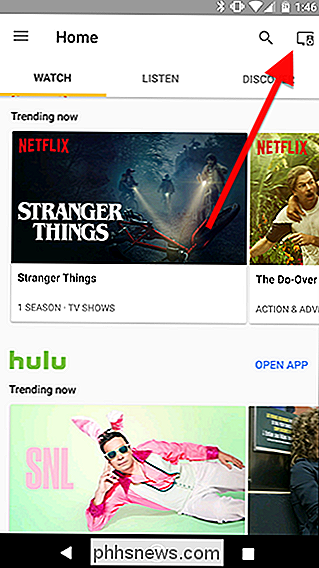
Blättern Sie, um Ihr Google Home in der Liste zu suchen von Geräten. Tippen Sie auf das blaue Banner mit der Aufschrift "Multi-User ist jetzt verfügbar".
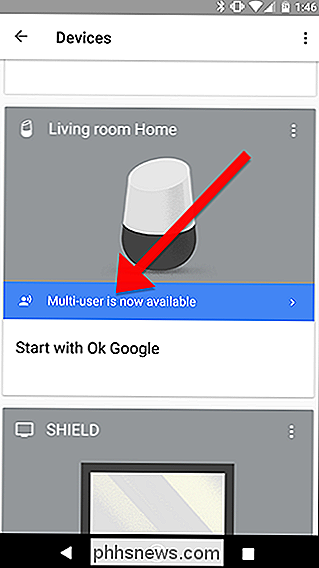
Falls noch nicht geschehen, startet Google den Prozess, um zu lernen, wie Sie Ihre Stimme erkennen können. Stellen Sie sicher, dass Sie sich im selben Raum wie Ihr Google Home befinden und dass es ruhig ist, damit Google Ihre Stimme aufnehmen kann.
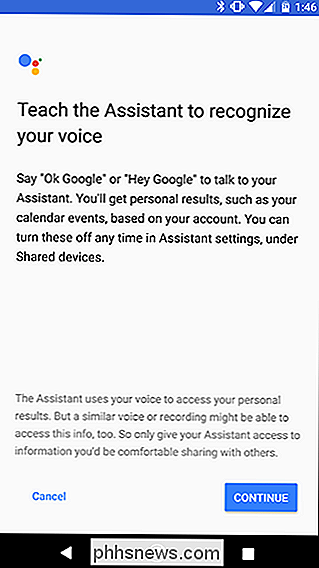
Google wird Sie einige Male bitten, "Ok, Google" und "Hey, Google" zu sagen deine Stimmmuster. Sie können Google auch später erneut einweisen, wenn Sie feststellen, dass Ihre Stimme in Zukunft nicht mehr erkannt wird.
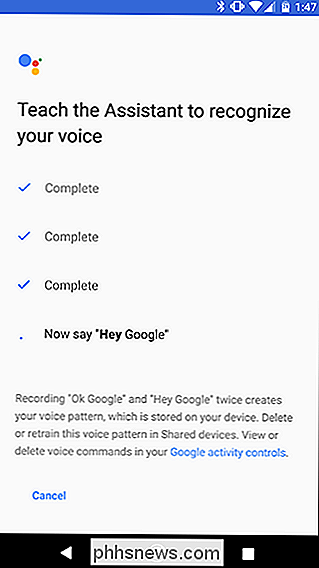
Sobald Google Home aktualisiert wurde, sehen Sie eine Beispielliste mit Befehlen, die Sie verwenden können und die basierend darauf angepasst werden Wer spricht. Sie können beispielsweise sagen "Ok Google, wie heißt ich?" Und Google sagt Ihnen, wer es für Sie hält. Dies ist ein guter Befehl, den Sie ausprobieren sollten, wenn Sie neue Nutzer hinzufügen, um sicherzustellen, dass Google alle Personen im Haus korrekt identifiziert. Tippen Sie auf Fortfahren, um fortzufahren.
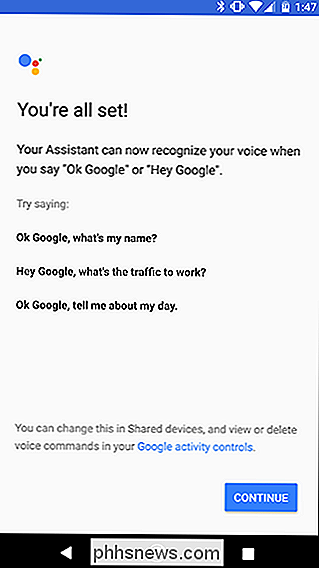
Sobald Sie fertig sind, bietet Google an, andere einzuladen, dasselbe zu tun. Tippe auf den blauen Einladungsknopf und sende einen Link an deine Familienmitglieder oder Mitbewohner mit deiner Kommunikations-App deiner Wahl. Sie werden aufgefordert, die Google Home App zu installieren und die Schritte auszuführen, die Sie gerade ausgeführt haben.

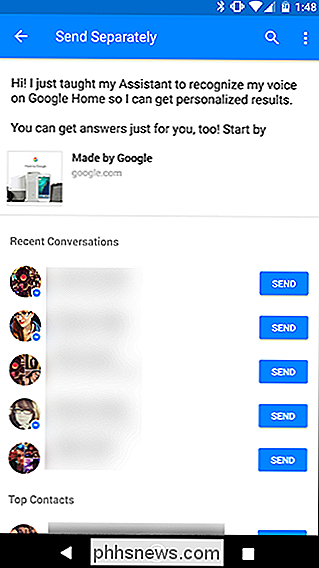
Mehrbenutzer von einem anderen Telefon einrichten
Aus irgendeinem Grund ist die Schaltfläche "Mehrbenutzer ist verfügbar" möglicherweise nicht verfügbar für alle da sein. In diesem Fall sollten Sie einen Multi-User über das Telefon der Person einrichten, das Sie zu Ihrem Google Home hinzufügen möchten.
Um dies zu tun, schalten Sie die Home-App auf diesem Telefon ein und melden Sie sich an Klicken Sie rechts oben auf Geräte und dann auf das Google Home, das Sie hinzufügen möchten.
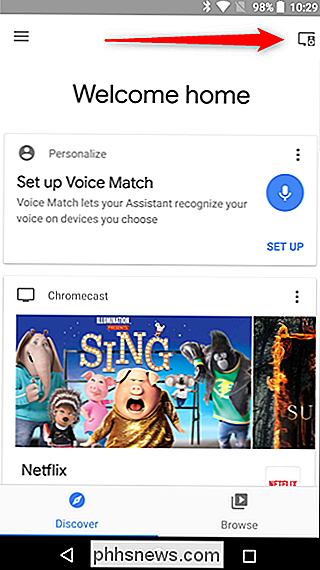
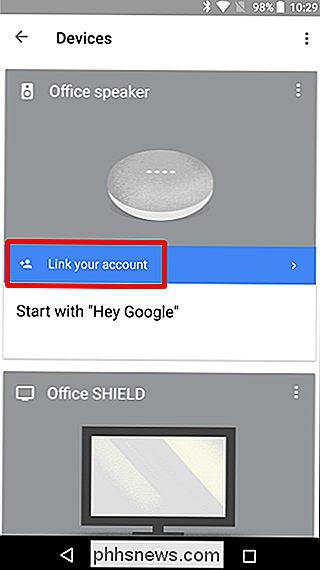
Der Bildschirm "Sprachanpassung" wird gestartet, in dem Sie aufgefordert werden, "OK Google" und "Hey Google" zu sagen , Sie sind fertig.
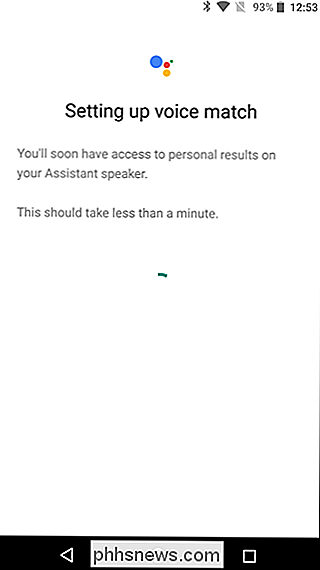
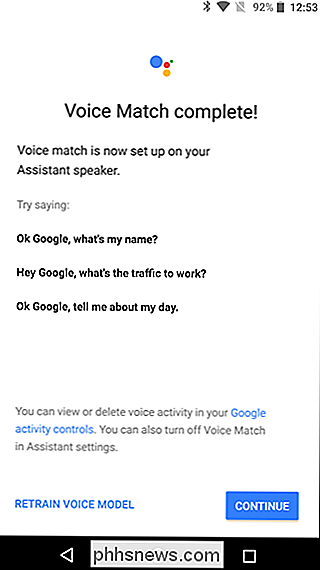
Idealerweise bedeutet dies, dass niemand außer Ihnen in der Lage sein wird, Informationen von Ihrem Konto zu erhalten, es sei denn, sie können Ihre Stimme nachahmen. Allerdings habe ich beim Testen bestätigt, dass Google eine Sprachaufzeichnung erkennt, um Befehle zu aktivieren. Die meisten von Ihnen werden wahrscheinlich nicht so paranoid sein, wenn Ihre Familie versucht, auf Informationen in Ihrem Konto zuzugreifen, aber es ist immer noch wissenswert. Google gestattet Google Home nicht den Zugriff auf viele private Informationen, auf die Google Assistant auf anderen Geräten zugreifen kann, z. B. zum Lesen Ihrer E-Mails, zum Lesen von Erinnerungen oder zum Erstellen von Kalenderereignissen. Dies ist jedoch ein Start hin zu einer umfassenderen Google Home-Erfahrung für die ganze Familie.

So migrieren Sie von Evernote zu OneNote
Evernote hat seine freien Pläne begrenzt, die Preise von bezahlten Plänen erhöht und eine Datenschutzrichtlinie eingeführt, die es Mitarbeitern erlaubt, Ihre Notizen zu lesen (Update: sie Ich bin ein bisschen zurückgelaufen, aber sie haben immer noch etwas an Treu und Glauben verloren, auch an uns. Wenn Sie jemals darüber nachgedacht haben, stattdessen zu Microsoft OneNote zu wechseln, ist jetzt wahrscheinlich eine gute Zeit.

So laden Sie Videos von Ihrem SkyBell HD herunter
Das SkyBell HD speichert alle Ihre zuletzt aufgenommenen Videos in der Cloud für bis zu 20 Videos gleichzeitig. Dies kann schnell gehen, wenn Ihre Türklingel häufig benutzt wird. So können Sie Videos von Ihrem SkyBell HD herunterladen, um sie für immer lokal zu speichern. VERWANDT: So ändern Sie die Videoqualität der SkyBell HD-Türklingel Im Gegensatz zu den meisten anderen Video-Türklingeln und Wi-Fi-Sicherheits-Cams, die alle aufgezeichneten Videos für eine bestimmte Zeit halten, macht das SkyBell HD Dinge anders.



